“Ein Virus hat meinen USB-Stick unbrauchbar gemacht, selbst wenn darin wichtige Informationen gespeichert sind. Wie kann ich auf diese Dateien zugreifen? Dieser Leitfaden zeigt Ihnen die 10 wichtigsten Tools zur Wiederherstellung von USB-Flash-Laufwerken, die zur Lösung solcher Probleme zur Verfügung stehen.
- eine Frage von Quora
USB-Flash-Laufwerke können sehr empfindlich sein und aus sehr geringfügigen Gründen nicht mehr funktionieren. Es kann so einfach sein wie das Einlegen der Flash-Disk in einen anderen Computer oder so kompliziert wie ein Virenangriff. Eigentlich ist es aus diesen Gründen ratsam, diese Laufwerke als eine Methode zur Übertragung von Dateien und nicht zur Langzeitspeicherung zu verwenden.
Sollten Sie jedoch feststellen, dass Ihr USB-Gerät nicht nutzbar ist und trotzdem wichtige Informationen darauf gespeichert sind, dann helfen Ihnen diese Top 10 Werkzeuge zur USB-Wiederherstellung dabei, die Dateien wiederherzustellen und sie an einem sichereren Ort auf Ihrem Computer oder einer externen Festplatte zu speichern.
Top 10 der kostenlosen USB-Wiederherstellungsbewertung
1) Recoverit

Wenn Sie wichtige Informationen auf Ihrem USB-Flash-Laufwerk haben und plötzlich nicht mehr auf das Laufwerk zugreifen können, können Sie dieses praktische Werkzeug verwenden, um Dateien von dem Laufwerk wiederherzustellen, anstatt es zu formatieren. Die Gründe für den Ausfall eines USB-Flash-Laufwerks sind vielfältig - einige können einfach, andere kompliziert sein. Recoverit Data Recovery kann jedoch mit allen USB-Ausfallproblemen umgehen und Ihnen helfen, die benötigten Dateien wiederherzustellen.
Hauptmerkmale von Recoverit for Mac
- Schnelle Dateiwiederherstellung - Sie können Zeit bei der Wiederherstellung von Dateien sparen, indem Sie die selektive Wiederherstellung verwenden.
- Stellen Sie über 100+ Dateien wieder her - stellen Sie jede Art von Datei wieder her, die Sie auf Ihrem USB-Flash-Laufwerk gespeichert haben.
- Abgestürzten Computer wiederherstellen - Wenn Sie aufgrund eines Computerabsturzes einen Datenverlust erleiden, kann Ihnen dieses Werkzeug helfen, die Daten wiederherzustellen.
- Hohe Flexibilität - Recoverit kann Daten von USB-Flash-Laufwerken, externen Festplatten, SD-Karten und allen anderen externen Speichermedien, die Sie finden können, wiederherstellen.
Schritt-für-Schritt-Anleitung zur Wiederherstellung von Dateien von USB mit Recoverit:
Schritt 1. Starten Sie Recoverit nach der Installation
Besuchen Sie die offizielle Download-Seite für iSkysoft Datenwiederherstellung, laden Sie das Installationsprogramm herunter und installieren Sie das Werkzeug auf Ihrem Computer. Starten Sie es, um auf den Startbildschirm zuzugreifen und wählen Sie USB Recovery Module. Klicken Sie nun auf Start, damit das Werkzeug das USB-Flash-Laufwerk nach gelöschten Dateien durchsuchen kann.

Schritt 2. Suche nach verlorenen Dateien auf dem USB-Flash-Laufwerk
Die iSkysoft Datenwiederherstellung scannt das USB-Flash-Laufwerk schnell auf verlorene Daten. Es zeigt Ihnen dann eine Vorschau der Dateien, die es auf dem USB-Flash-Laufwerk gefunden hat.
Sie können den Scanvorgang verfeinern, indem Sie eine bestimmte Auswahl treffen oder eingebaute Funktionen verwenden. Scannen Sie nach bestimmten Dateitypen oder Dateipfaden. Das USB-Flash-Laufwerk ist sehr groß, und der Scanvorgang geht schnell vonstatten.
Es ist möglich, den Scanvorgang anzuhalten oder zu stoppen, sobald Sie die gewünschten Dateien gefunden haben.

Schritt 3. Vorschau und Wiederherstellung von Dateien von der formatierten Festplatte
Nachdem der Scan-Vorgang abgeschlossen ist, können Sie die resultierenden Dateien in einer Vorschau anzeigen und sie dann vom USB-Flash-Laufwerk auf Ihrer Festplatte wiederherstellen. Wenn Sie einige dieser Dateien nicht in der Vorschau sehen können, können Sie einigen Bildschirmanweisungen folgen, die Sie durch die eingebauten Funktionen führen, die Ihnen die Vorschau solcher Dateien ermöglichen.
Nach der Vorschau der Dateien klicken Sie auf "Wiederherstellen" und die Datei wird gestartet, damit Sie sie verwenden und speichern können.

Hinweis: Speichern Sie die vom USB-Flash-Laufwerk wiederhergestellten Dateien immer auf Ihrer Festplatte oder einer anderen externen Festplatte und nicht auf dem betroffenen USB-Flash-Laufwerk.
2) Recuva
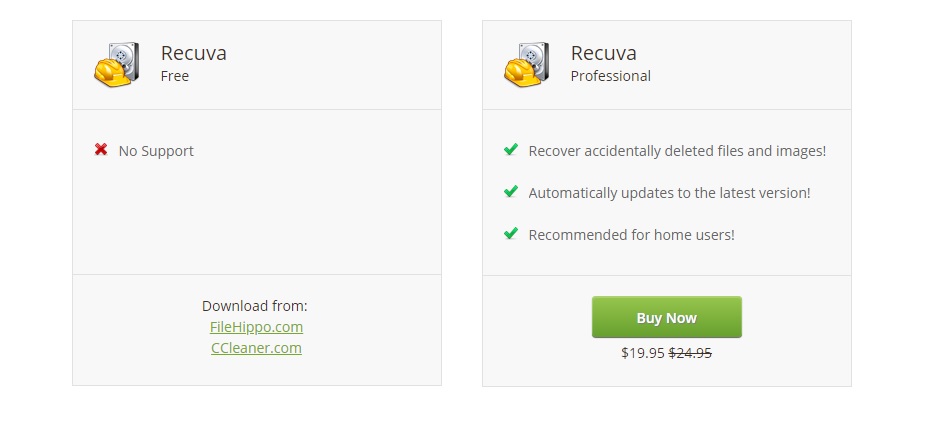
Dies ist eines der besten kostenlosen Werkzeuge zur USB-Datenwiederherstellung, die heute erhältlich sind. Es hat eine freundliche Benutzeroberfläche, die Zugang zu einigen leistungsstarken Datenwiederherstellungsfunktionen innerhalb des Programms bietet.
Die interaktive Schnittstelle stellt Fragen, die Ihnen helfen, das Problem, mit dem Sie konfrontiert sind, richtig zu diagnostizieren, bevor Sie versuchen, es zu lösen. Es gibt auch eine kompakte Version, die Sie auf einem USB-Stick mitführen können, ohne diesen installieren zu müssen.
Hauptmerkmale von Recuva
- Er verfügt sowohl über einen schnellen als auch einen tiefen Scan-Modus.
- Es stellt Daten von verschiedenen Speichergeräten, einschließlich Smartphones, wieder her.
- Funktioniert mit allen Windows-Versionen
- Er kann Speichergeräte von bis zu 3 TB scannen.
- Der Nachteil ist, dass es oft andere Programme installiert, wenn Sie es auf Ihrem Computer installieren
3) Disk Drill
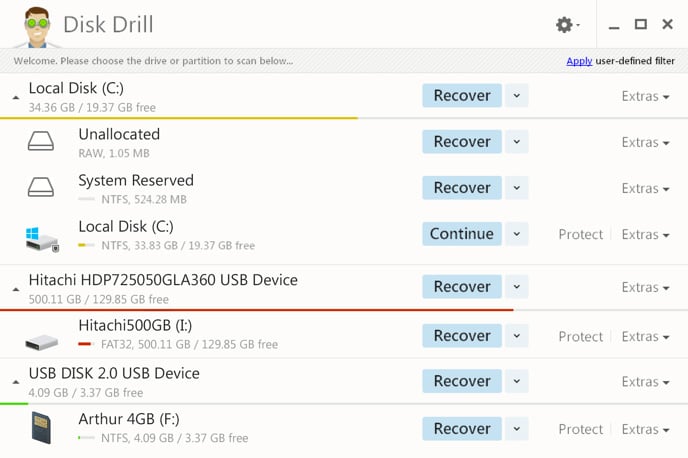
Dies ist eines der ersten Werkzeuge zur Datenwiederherstellung, das erfunden wurde und mit fortschrittlichen Datenwiederherstellungsfunktionen ausgestattet ist. Es ist recht einfach zu bedienen und hat eine geringe Lernkurve.
Disk Drill ist recht vielseitig und stellt Dateien von einer Vielzahl von Speichergeräten, einschließlich des USB-Flash-Laufwerks, wieder her. Es ist mit einer Vielzahl von Scan-Modi ausgestattet, die die Datenwiederherstellung von einem USB-Flash-Laufwerk recht einfach machen.
Hauptmerkmale von Disk Drill
- Verfügt über mehrere Scan-Modi, nämlich Schnelles Scannen, tiefes Scannen und Wiederherstellen geschützter Daten
- Beim Scannen großer Festplatten können Sie den Scanvorgang unterbrechen und zu einem anderen Zeitpunkt fortsetzen.
- Speichert Scan-Ergebnisse, so dass Sie in Zukunft keine weiteren Scans mehr durchführen
4) Pandora Data Recovery Freeware
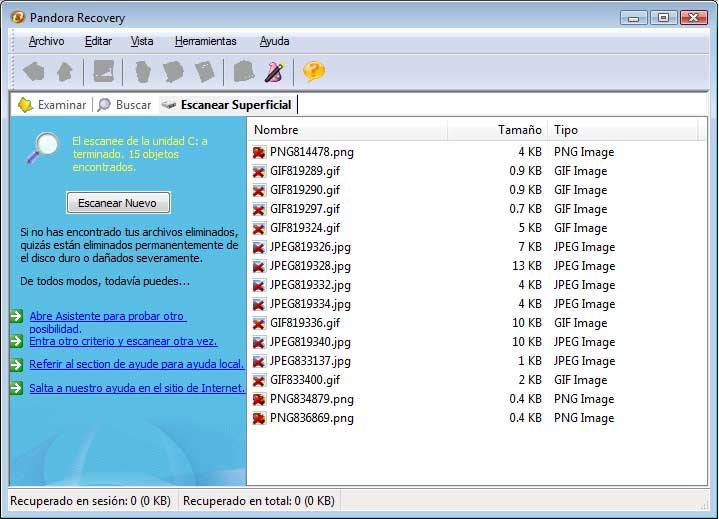
Dies ist ein weiteres professionelles und einfach zu verwendendes Datenwiederherstellungs-Tool. Die Schnittstelle scheint jedoch ziemlich unordentlich und kann verwirrend sein, aber das beeinträchtigt die Leistung nicht, wenn Sie erst einmal den Dreh raus haben.
Es bietet Ihnen die Möglichkeit, Dateien in einer Vorschau anzuzeigen, bevor Sie sie vom USB-Flash-Laufwerk wiederherstellen können. Es funktioniert auch mit NTFS- und FAT-Dateisystemen.
Hauptmerkmale von Pandora
- Sie können eine Vielzahl von Dateien wiederherstellen und eine Vorschau anzeigen
- Es funktioniert gut mit NTFS- und FAT-Dateisystemen
- Es ist mit allen Windows-Versionen kompatibel.
- Der Oberflächen-Scan ist viel tiefer als der typische Schnell-Scan, der in anderen kostenlosen Datenwiederherstellungswerkzeugen zu finden ist.
5) Wise Data Recovery
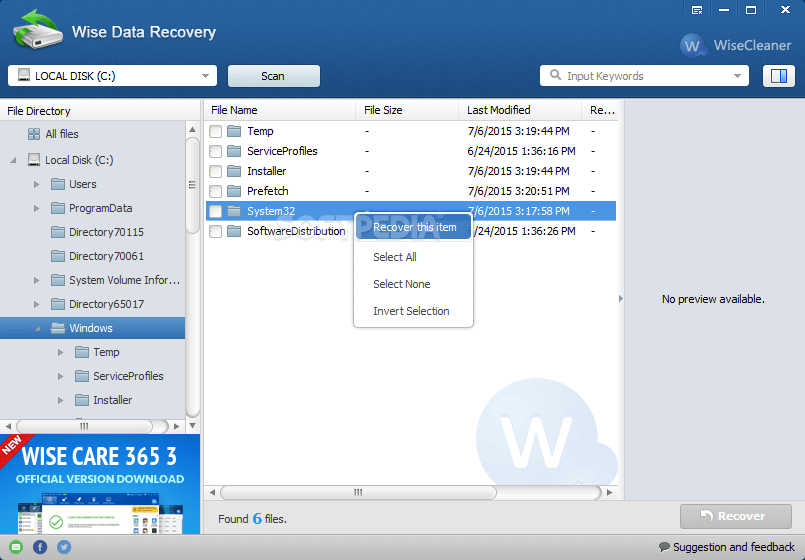
Hierbei handelt es sich um eine kleine USB-Datenwiederherstellungsdatei, die jedoch mit vielen erweiterten Funktionen ausgestattet ist. Sie wird normalerweise in Sekunden heruntergeladen und installiert, und Sie können sofort mit der Wiederherstellung Ihrer Dateien beginnen. Es organisiert die Dateien in Ordnern, so dass Sie die Daten, nach denen Sie suchen, leicht finden können. Es stellt Daten von allen Arten von externen Speichergeräten wieder her.
Das Werkzeug ermöglicht es Ihnen auch, die Scan-Parameter zu verfeinern, um Zeit zu sparen und bessere Ergebnisse zu erzielen.
Top-Features der weisen Datenrettung
- Kleines und mächtiges Werkzeug
- Organisiert Dateien zur einfachen Suche und Wiederherstellung
- Arbeitet mit einer breiten Palette von Speichergeräten wie Smartphones, Kameras usw.
- Es gibt Ihnen Informationen über die Wahrscheinlichkeit der vollständigen Wiederherstellung jeder Datei.
6) Photo Rec Data Recovery

Hierbei handelt es sich um ein Open-Source-Datenwiederherstellungs-Werkzeug, das verlorene Daten von CD-ROMs, Festplatten, Kameras und USB-Flash-Laufwerken wiederherstellen kann. Der leistungsstarke Aspekt dieses Werkzeugs, dass es sich auf den Tiefenscan konzentriert, um verlorene Daten zu finden, und sich nicht um das verwendete Ablagesystem kümmert. Dadurch funktioniert es auch dann, wenn das Ablagesystem kompromittiert wurde.
Die wichtigsten Funktionen von Photo Rec
- Es arbeitet unabhängig von einem Ablagesystem
- Es konzentriert sich auf tiefes Scannen nach verlorenen Daten
- Es hat die Fähigkeit, nicht funktionierende Festplatten neu zu starten.
- Es kann Informationen von schwierigen Speichergeräten wie DVDs und CDs wiederherstellen.
- Es ist nützlich, wenn die Festplatte oder das USB-Laufwerk versehentlich neu formatiert wurde.
7) Glary Undelete
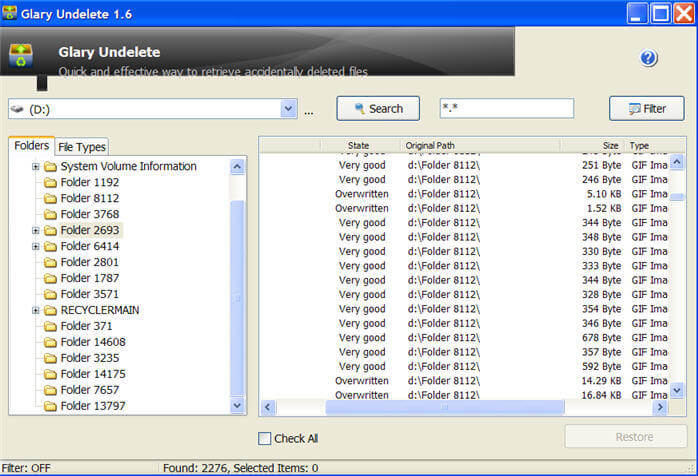
Dieses Werkzeug hat eine sehr einfache Benutzeroberfläche, aber lassen Sie sich davon nicht täuschen. Unter dieser Schnittstelle befindet sich ein vielseitiges Datenwiederherstellungswerkzeug, das Ihnen helfen wird, Ihre Daten von dem kompromittierten USB-Flash-Laufwerk zurückzubekommen. Es zeigt die wiederhergestellten Dateien in Ordnern an, so dass Sie die Dateien, die Sie benötigen, leicht erhalten können.
Sie gibt auch den "Status" jeder Akte an und zeigt die Wahrscheinlichkeit einer vollständigen Wiederherstellung der Akte an. Es funktioniert mit allen Formen von tragbaren Speichergeräten sowie mit Ablagesystemen.
Hauptmerkmale von Glary Undelete
- Sie können Daten von jeder Art von Speichergerät, einschließlich verschlüsselter Festplatten, wiederherstellen
- Es zeigt den Zustand jeder Datei an und gibt die Wahrscheinlichkeit einer vollständigen Wiederherstellung an.
- Es hat eine sehr einfache Schnittstelle, aber leistungsstarke Wiederherstellungsfunktionen.
8) Undelete 360 Data Recovery
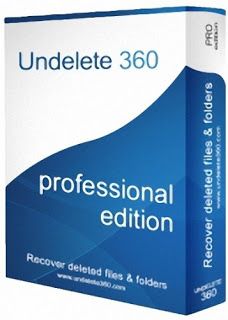
Dies ist ein Tool, das speziell für die Wiederherstellung von Daten von USB-Flash-Laufwerken und anderen externen Speichergeräten entwickelt wurde. Es stellt eine breite Palette von Dateitypen wieder her und eignet sich daher ideal für Kameras und andere nicht standardmäßige Speichergeräte.
Es kann bei der Wiederherstellung von Daten helfen, die durch Computerabstürze und Virenangriffe verloren gegangen sind. Es stellt Dateien wieder her, die mit "Umschalt + Entf", Eingabeaufforderung und anderen sogenannten permanenten Löschtechniken entfernt wurden.
Hauptmerkmale von Undelete 360
- Es ist vielseitig und funktioniert gut mit allen externen Speichergeräten
- Es stellt eine breite Palette von f Dateiformaten wieder her
- Es zeigt an, ob eine Datei überschrieben wurde oder in guter Form wiederhergestellt werden kann.
- Zeigt die wiederhergestellten Dateien basierend auf Dateitypen und Speicherorten/Pfaden
9) Unformat
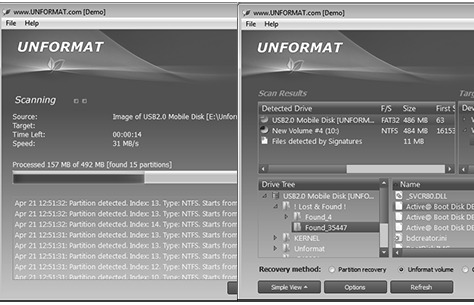
Wie der Name schon sagt, handelt es sich hierbei um ein Werkzeug, das speziell für die Wiederherstellung von Daten entwickelt wurde, die durch die Neuformatierung der Speichermedien verloren gegangen sind. Sie können Daten von DC-ROMS, USB-Flash-Laufwerken, Festplatten und externen Speicherplatten wiederherstellen.
Sie wird auch zur Wiederherstellung von Partitionen oder zum Wiederaufbau defekter Partitionen verwendet. Es funktioniert mit einer Vielzahl von Dateisystemen. Es ist auch mit nicht-traditionellen Speichergeräten wie Kameras, iPods und Smartphones kompatibel.
Hauptmerkmale von Unformat
- Funktioniert mit allen Arten von Festplatten, ob SATA SSD, ATA, SCSI, SAS oder eSATA
- Daten von einer Vielzahl von externen Speichergeräten wiederherstellen
- Daten aus jeder Art von Ablagesystem wiederherstellen.
- Es funktioniert gut mit nicht-traditionellen Speichergeräten.
10) SoftPerfect File Recovery
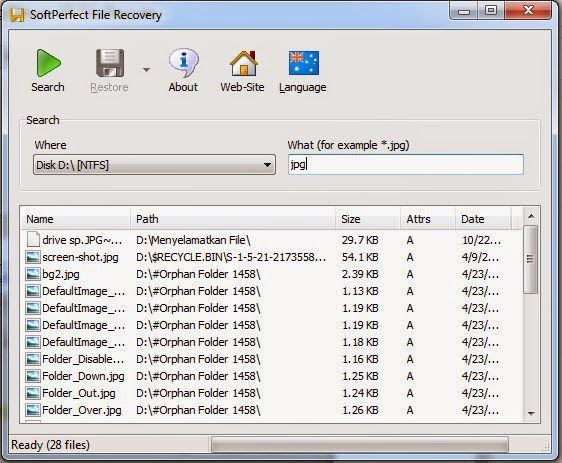
Dies ist ein leistungsstarkes Datenwiederherstellungstool, das sehr einfach zu verwenden ist. Es erfordert keine Installation und ist portabel. Es kann jede Art von Dateiformat finden und an einem Speicherort Ihrer Wahl wiederherstellen. Es funktioniert mit allen Arten von Standard- und Nicht-Standard-Speichergeräten. Für eine bessere Dateiwiederherstellung verfügt es sowohl über einen Schnell- als auch einen Tiefenscan-Modus.
Hauptmerkmale von SoftPerfect Data Recovery
- Stellt eine breite Palette von Dateiformaten einschließlich E-Mails wieder her
- Sie können den Scan unterbrechen und zu einem anderen Zeitpunkt fortsetzen.
- Gespeicherte Daten können gescannt und importiert werden, so dass Sie den Scan nicht neu starten müssen, wenn Sie in Zukunft Dateien wiederherstellen müssen.
- Es verfügt über eine Vorschaufunktion, so dass Sie den Dateiinhalt vor der Wiederherstellung sehen können.
Tipps: Kostenlose USB-Wiederherstellung - Wie wähle ich die beste Lösung?
Wie Sie sehen können, gibt es viele kostenlose USB-Datenwiederherstellungs-Tools, wie wählen Sie also das beste aus?
Muss über eine leistungsfähige Scantechnologie verfügen
Muss mit mehreren Dateiformaten kompatibel oder unabhängig von Dateisystemen sein
Es sollte eine Vorschau der Dateien vor der Wiederherstellung ermöglichen
Portabilität vorzuziehen
Fazit
Die meisten Menschen speichern Dateien auf einem USB-Flash-Laufwerk, bevor sie auf eine Festplatte oder einen Online-Speicher übertragen werden. Das USB-Laufwerk kann jedoch vor der Übertragung kompromittiert werden, was zum Verlust wichtiger Daten führen kann.
Dieser Leitfaden hat die 10 wichtigsten USB-Datenwiederherstellungswerkzeuge aufgeführt, die Ihnen zur Verfügung stehen. Sie müssen lediglich auswählen, welches Ihren Bedürfnissen am besten entspricht, und mit der Wiederherstellung der USB-Daten fortfahren.
Holen Sie sich Recoverit sofort und haben Sie Zugang zu leistungsstarken und bewährten USB-Datenwiederherstellungsfunktionen, so dass Sie sich keine Sorgen machen müssen, wenn Ihr USB-Laufwerk aus irgendeinem Grund unbrauchbar wird.





